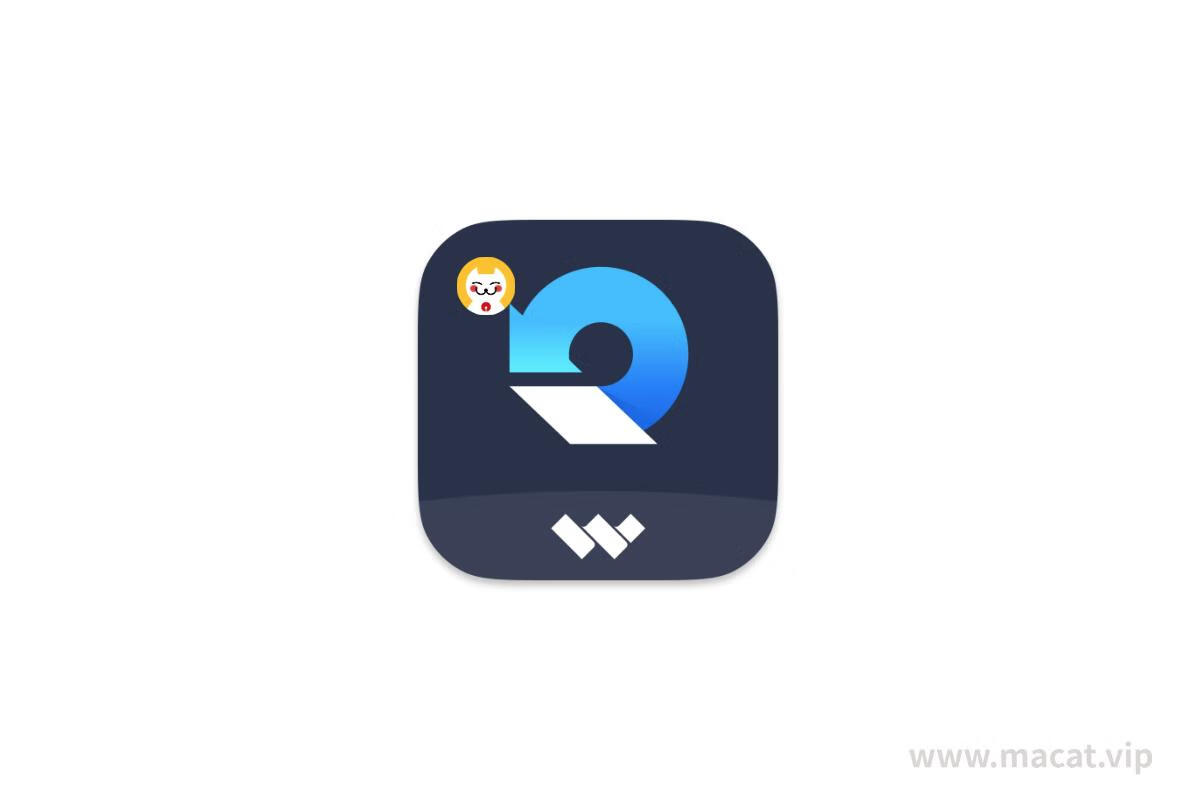DaVinci Resolve Studio 达芬奇 16.2.5中文版 Mac顶级调色软件
马克喵搜集到的DaVinci Resolve Studio(达芬奇调色软件)是一款与好莱坞电影公司合作开发的世界顶级的调色软件,被广泛的用于电影、电视剧、广告等
是好莱坞最强大的专业剪辑,唯一将专业离线编辑精编、校色、音频后期制作和视觉特效融于一身的解决方案
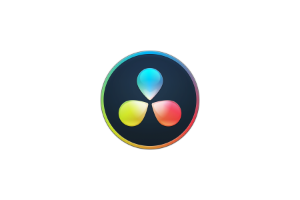
应用介绍
DaVinci Resolve Studio调色系统突破传统理念,摆脱单机性能不足的瓶颈,是最先进计算机集群技术和GPU运算技术的相结合,因此调色过程具有最高的实时性,即使客户提出各种苛刻要。
DaVinci Resolve Studio是世界最受欢迎的高端DI调色系统,其强大特性正在被好莱坞和世界各地的高端后期制作机构广泛使用。现在DaVinci Resolve Studio推出了Mac OS X版,因此创作人员们也可以在他们喜爱的平台上使用DaVinci Resolve Studio的高端特性了。
DaVinci Resolve Studio现在有了一个新的用户界面,可提供快速、简单和直观的创作工具,不像其他调色系统那样由于界面繁杂而难以使用。DaVinci Resolve Studio的与众不同之处在于,它是根据调色师们的需求以及他们数十年来积累的调色经验而开发的。
新的Mac版DaVinci Resolve Studio现在不需要转换就可以直接在时间线上读写所有常见的Apple ProRes文件格式,包括4444、422、422(HQ)、422(Proxy)和422(LT)。调色师们可以在他们的素材存储上选取素材片段,然后用DaVinci Resolve实时播放和调色,即使时间线上的素材是不同的分辨率和格式也没有问题。
应用截图




DaVinci Resolve 16.2.5 更新内容
- 支持在 DaVinci Resolve 中导入 ATEM Mini Pro ISO 项目。
- 改进了媒体池中编号静止帧的列表。
- 解决了Windows上某些H.264剪辑的离线帧闪烁问题。
- 解决了在不同文件夹中重新链接 AAF 片段的问题。
- 解决了同步仓和时间轴中同步播放头的问题。
- 多项性能和稳定性改进。
激活方法
1. 双击“安装”进行安装
2. 启动 终端(可通过Command+空格 搜索“终端”打开)
3. 粘贴以下代码后按回车:
perl -pi -e 's/\x2E\x43\x07\x0F\x1F\x44\x00\x00\x55/\x2E\x43\x07\x0F\x1F\x44\x00\x00\xC3/g' /Applications/DaVinci\ Resolve/DaVinci\ Resolve.app/Contents/MacOS/Resolve
4. 粘贴以下代码后按回车:
sudo codesign -f -s - /Applications/DaVinci\ Resolve/DaVinci\ Resolve.app/Contents/MacOS/Resolve
2. 启动 终端(可通过Command+空格 搜索“终端”打开)
3. 粘贴以下代码后按回车:
perl -pi -e 's/\x2E\x43\x07\x0F\x1F\x44\x00\x00\x55/\x2E\x43\x07\x0F\x1F\x44\x00\x00\xC3/g' /Applications/DaVinci\ Resolve/DaVinci\ Resolve.app/Contents/MacOS/Resolve
4. 粘贴以下代码后按回车:
sudo codesign -f -s - /Applications/DaVinci\ Resolve/DaVinci\ Resolve.app/Contents/MacOS/Resolve
如何设置中文?
打开软件后,新建工程点击右下角Open,进入软件主页面点击左上角
DaVinci Resolve--选择Preferences--Urse--Language--切换为中文-点击save保存,重启达芬奇
DaVinci Resolve--选择Preferences--Urse--Language--切换为中文-点击save保存,重启达芬奇